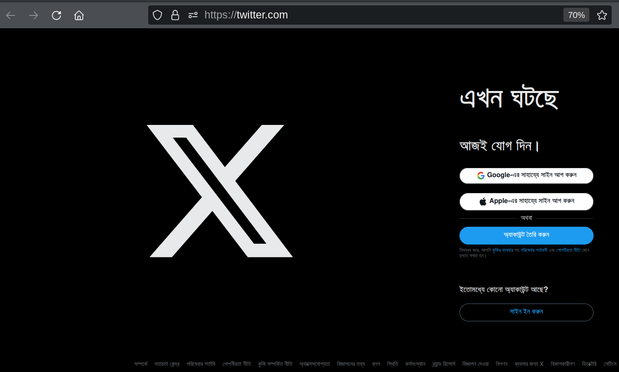As much as i love the idea of Bluesky, CS creators and CS in general hasn't yet stuck the site As a bonus tweet, I'm thinking of a small rebrand I'm over with people calling me "Watching" #Bluesky #Tweeter #X #CS2 #CSGO #Vtuber #ENVTuber #Rebrand #RAT #Furry
#tweeter
A trio from a classic sprite comic. #fanart #ncmario #neglectedmariocharacters #tweeter #bugsy #pidgit #supermario #kirby
Debido a las características de Melon Tusk y los horribles cambios que han convertido a Twitter en Xitter, hace ya más de un año que archivé los contenidos de mis cuentas allá (@juandesant y @astromático).
La idea siempre fue proporcionar un archivo navegable y con capacidad de búsqueda de esas cuentas, y finalmente la semana pasada di el paso utilizando páginas de GitLab.
Estos son los enlaces a los archivos de mis tweets:
- @juandesant: https://juandesant.gitlab.io/my-twitter-archive/
- @astromatico: https://juandesant.gitlab.io/astromatico-twitter-archive/
¿Cómo lo hice? Los pasos los tienes a continuación:
- Crear el archivo de Twitter con búsqueda y navegación:
- En primer lugar, hay que solicitar un archivo de tu cuenta de X/Twitter. No tengo ganas de volver allá para ver qué pasos hay que seguir, pero seguro que encuentras algún tutorial de cómo hacerlo. El resultado será un archivo .zip llamado
twitter-archive.zipo similar. - Una vez descargado el archivo .zip, navega hasta la web de Darius Kazemi y su herramienta de creación de archivos de Twitter: https://tinysubversions.com/twitter-archive/make-your-own/
- Ve al final de esa página, y pulsa el botón Choose File, y navega hasta el archivo .zip del paso 1.
- Pulsa el botón Make my archive, y después de un rato — que depende de lo grande que sea tu archivo — se descarga un archivo archive.zip con la versión navegable de tus Tweets.
- En primer lugar, hay que solicitar un archivo de tu cuenta de X/Twitter. No tengo ganas de volver allá para ver qué pasos hay que seguir, pero seguro que encuentras algún tutorial de cómo hacerlo. El resultado será un archivo .zip llamado
- Albergar el archivo en páginas de Gitlab:
- Ve a tu cuenta de GitLab, o crea una.
- Crea un proyecto nuevo basado en una plantilla: https://gitlab.com/projects/new#create_from_template
- Escoge la plantilla Pages/Plain HTML.
- Introduce el nombre que le quieras dar a tu proyecto. Ten en cuanta que tu nombre de usuario de Twitter puede que ya aparezca como parte de tu nombre de usuario de Gitlab (por ejemplo, juandesant, en mi caso).
- Si usas un nombre como archivo-de-tweets para el proyecto (project slug), y tu nombre de usuario de githab es usuariogitlab, tu proyecto (donde puedes editar lost tweets) será https://gitlab.com/usuariogitlab/archivo-de-tweets, y tu página publicada será https://usuariogitlab.gitlab.com/archivo-de-tweets.
- Elige el modelo de visibilidad de tu proyecto. Te recomiendo que utilices Private, porque las páginas GitLab (GitLab Pages) pueden ser públicas incluso con un proyecto privado.
- Pulsa Create project.
- Una vez creado el proyecto, tienes que descomprimir el archivo .zip creado en el paso 1.4, y subir todos los archivos dentro de la carpeta public de este proyecto. Pero para que cualquiera pueda acceder a tu archivo de tweets, tienes que dar permiso para que otros (no sólo tú) puedan ver esas páginas.
- Ve a Project > Settings > General > Visibility, project features, permissions, y en el ajuste Pages usa el menú desplegable para seleccionar la opción Everyone.
Voilá! Con esos ajustes, tendrás tu propio archivo de Tweets disponible en Internet, publicado como páginas estáticas por GitLab Pages.
https://juandesant.wpcomstaging.com/2024/08/06/archivos-de-twitter-de-juandesant-y-astromatico/
Top 10 Websites to Share Link and URL !
https://unfilteredindia.com/top-10-websites-for-share-link-and-urls-in-2024/
#Link #url #websiteforlinksharing #Facebook #Quora #x #tweeter #Pinterest #Tumblr #mix #digg #medium #linkedin #linksharing
Регулярные Выражения #72 - 11_17_2023, 9:00:15 PM
#2weeksdigest #fedi #fediverse_meta #FMN #Games #google #horny #lifeblog #live #news #obs #russia #SaturdayNightGaming #steam #tech #tweeter #valve #worldnews
Franchement ça fait plaisir d'être sur le #fedivers au moins ici on a pas de pub qui gâche notre expérience ça change contrairement à d'autres réseaux plus conventionnel comme #tweeter au moins ici on a pas d'algorithme et je leur ai dit mais ça fait plaisir c'est une véritable bouffée d'air frais à 1h ou toutes les applications se ressemblent de plus en plus
I'm thinking about a rule of thumb: if you use the new 𝕏-Tweeter branding then you're either a alt-righter or doing a wanketeering.
#tweeter #thesitewecanandshoulddeadname #marketing #wanketeering
https://mastodon.social/@strongboxacademy/110965656101160939
I don't think the #tweeter flock is here yet.
Jeśli zdecydowaliście się zapłacić Toniemu #Musk Starkowi za niebieskiego znaczka ale ludzie przestali was zapraszać na sojowe latte, wasze konta na zbiorka.pl zaczęły przynosić straty a dawno niewidziani krewni dowiedzieli się o waszym bogactwie i zaczynają zapraszać na komunie i wesela to możecie, jak Enzio z Assasin's Creed, wtopić się w tłum pariasów #tweeter . Tak informacyjnie jakby ktoś chciał tam się pojawiać.
MOSCOU : « Le selfie du jour »… après la 2ème attaque de #drone visant un quartier d’affaires ce 1er août 2023… (@maria_avdv - #Tweeter) #Ukraine #UkraineWar #StandWithUkraine https://www.ladepeche.fr/2023/08/01/guerre-en-ukraine-nouvelle-attaque-ukrainienne-de-drones-contre-moscou-11372582.php
It would be really #unfortunate if someone who knew the #location of #ruzzian #stockpiles would suddenly tell #Ukrainians where they were.
C'mon good #ruzzians. We just need 2 numbers per location... (latitude, longitude). Easy post on #tweeter.
Can anyone identity what these videos actually are?
Obviously his central #ConspiracyTheory is #nonsense but I'm curious about what the images actually are.
Particularly the jet spray? it looks like too much for a crop duster but not enough for fire fighting? Are they testing a #FireFighting #aircraft maybe?
#CommunityNotes :birdsite: https://twitter.com/i/communitynotes/t/1678456375901396994
#Tweet :birdsite: https://twitter.com/Thekeksociety/status/1678456375901396994
#TwitterCommunityNotes #disinformation #tweeter #twitter #cookers #climate